安装
- 到truenas官网下载最新镜像
https://download.sys.truenas.net/TrueNAS-SCALE-ElectricEel/24.10.1/TrueNAS-SCALE-24.10.1.iso
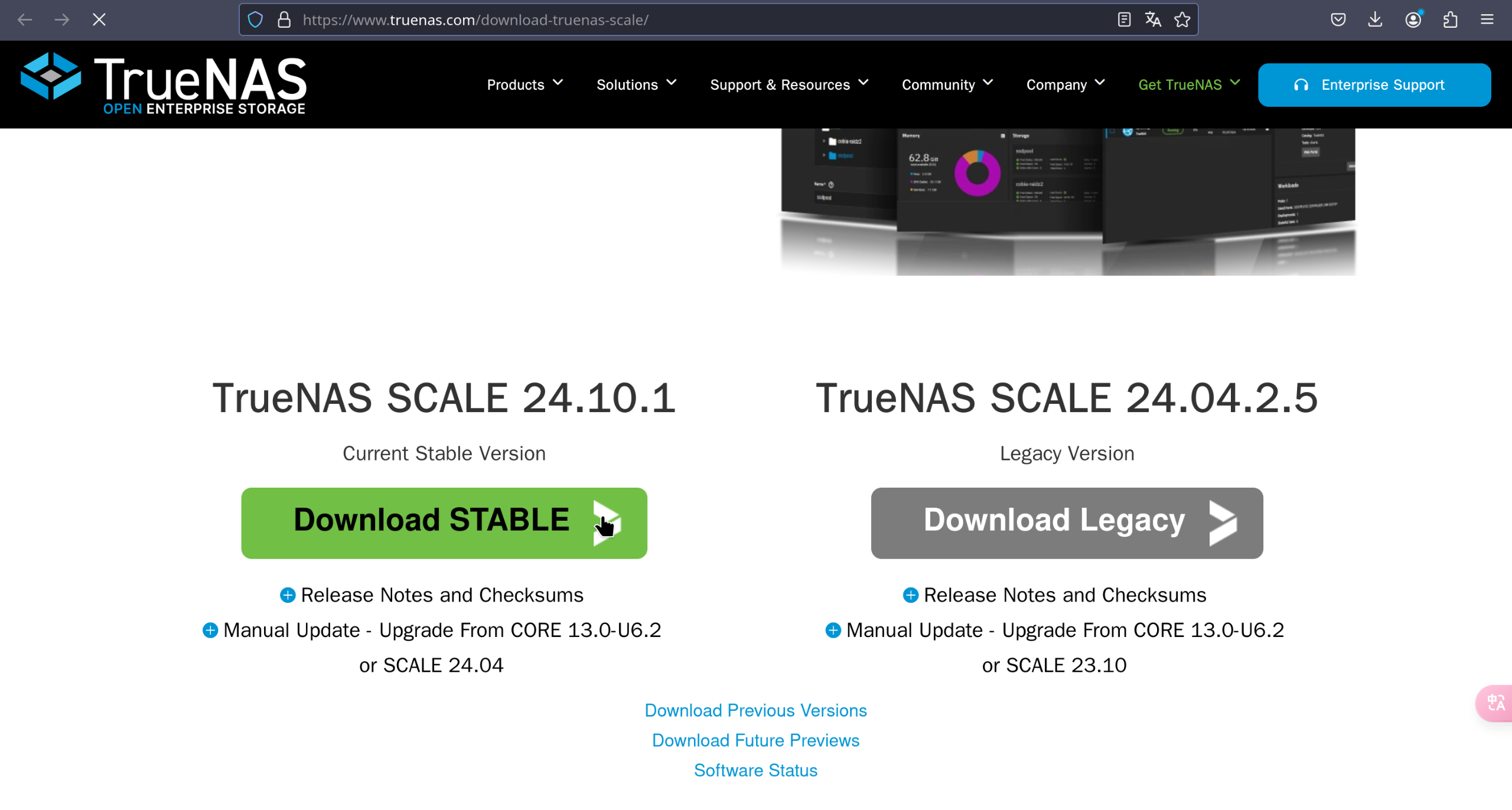
- 创建虚拟机,机型选择q35,并添加刚刚下载的镜像
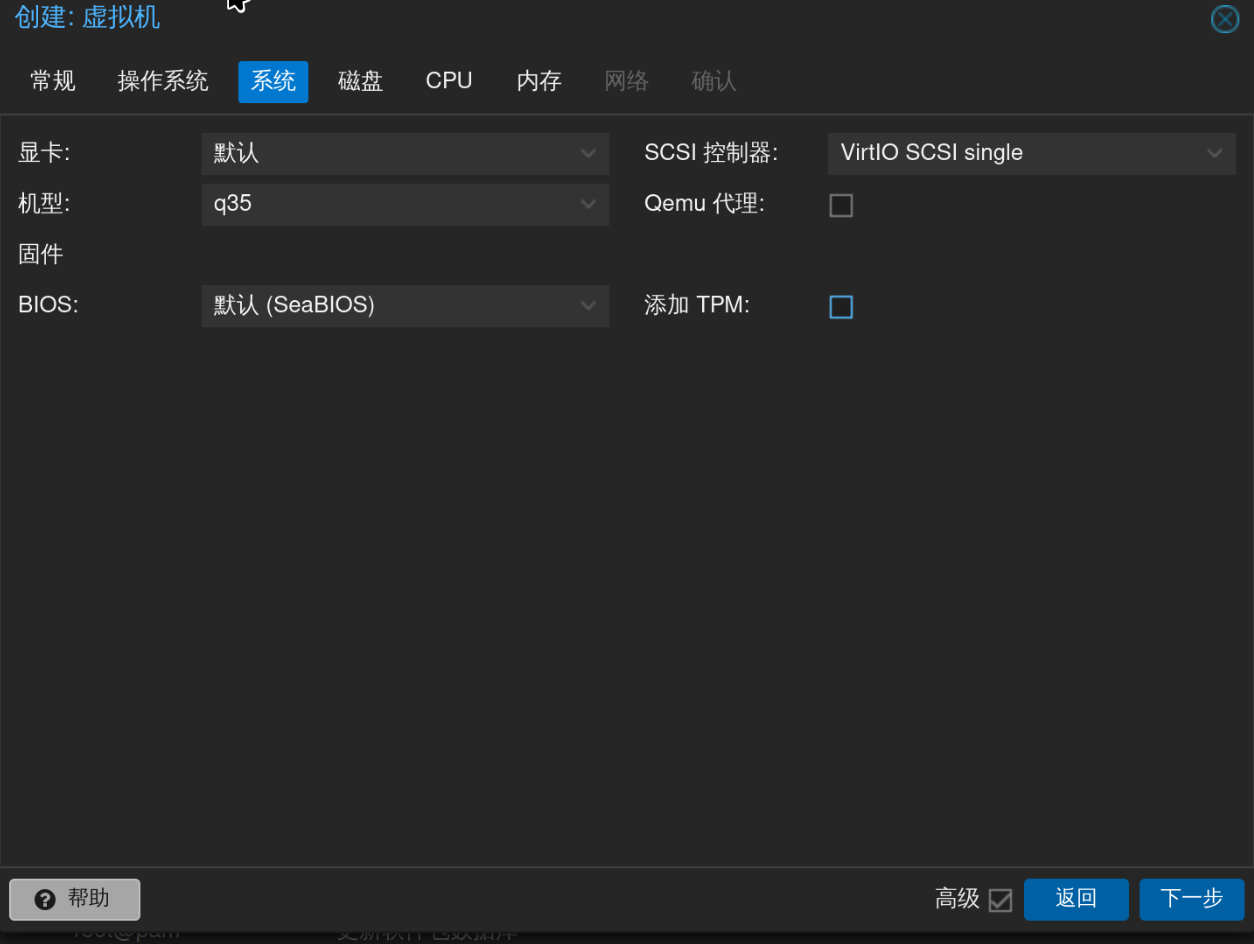
- cpu类别选择host,核心数可以随意分配(可以全部最大化分配),pve会根据占用自行调整,内存建议多分配一些,其他默认即可
直通硬盘
pve->shell执行ls /dev/disk/by-id,然后执行qm set <vmid> [OPTIONS],例:
qm set 104 --sata0 /dev/disk/by-id/ata-ST16000NE000-2KK103_ZRS010LC
emm...我需要直通7个硬盘,但一个虚拟机只能添加6个sata,如果把sata换成scsi,会无法进行SMART检查......只好直接把直通卡直通给truenas了QWQ
初始化
- 首次开机时连按esc进入如下界面
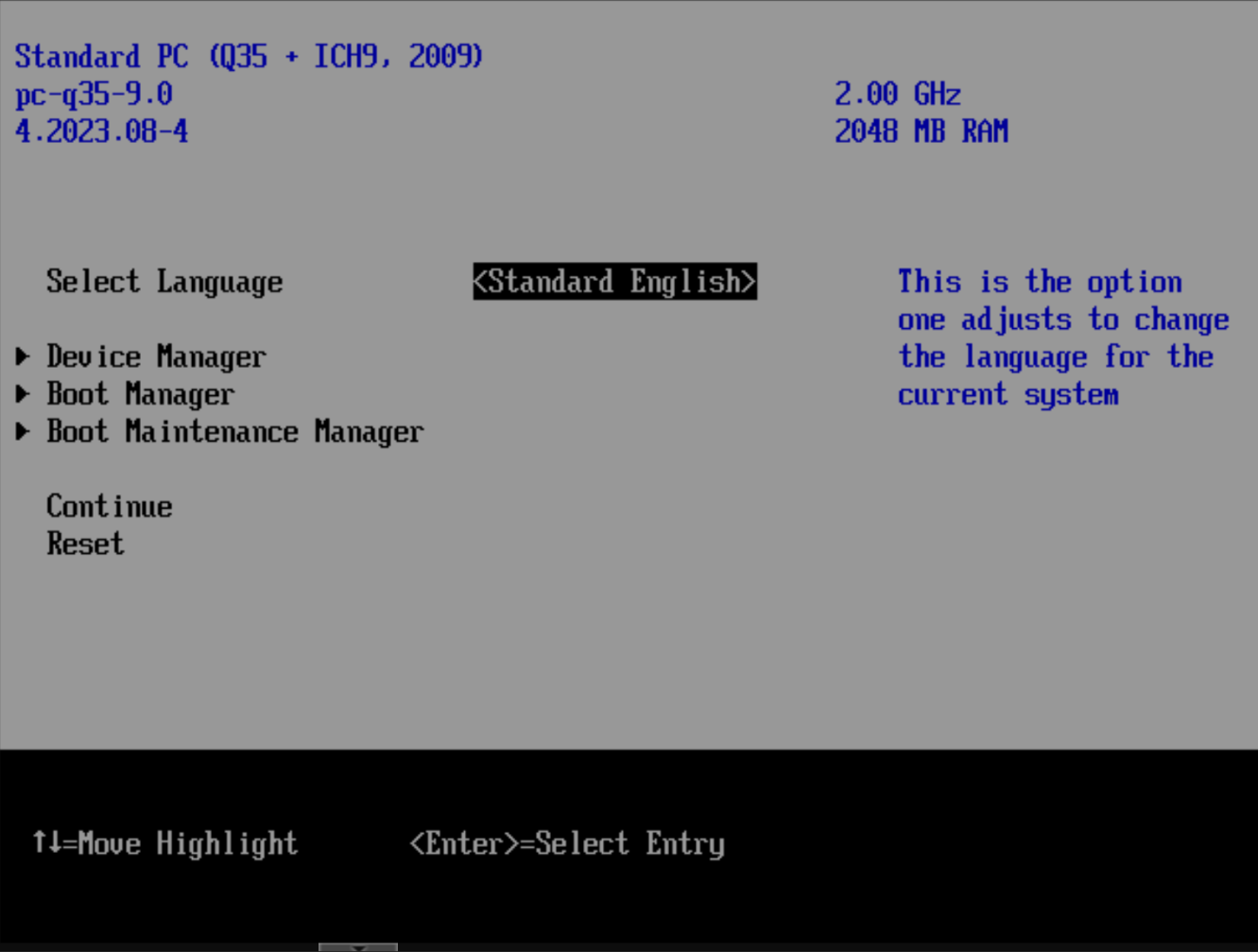
然后进入Device Manager->Secure Boot Configuration,按Enter键把Attempt Secure Boot旁边[]中的X取消掉,最后按F10保存。然后连按ESC回到最开始的界面,reset重启。 - 选择第一个install,按空格选择要安装系统的硬盘,enter
- 登录方式选择admin
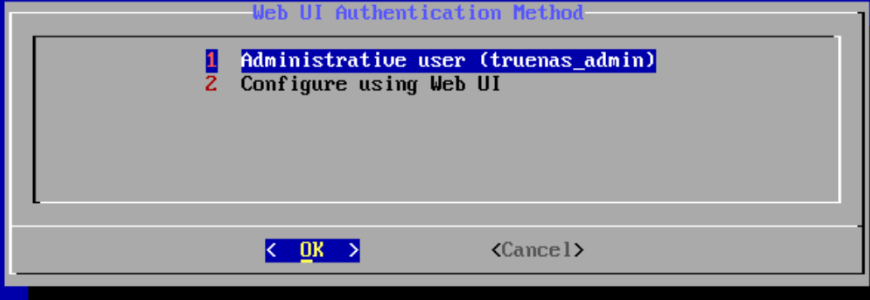
注意:记住你设置密码时上面显示的默认用户名,我的是truenas_admin(以前是admin来着,什么时候改了) - 这里选择no,因为创建虚拟机时选择的seabios
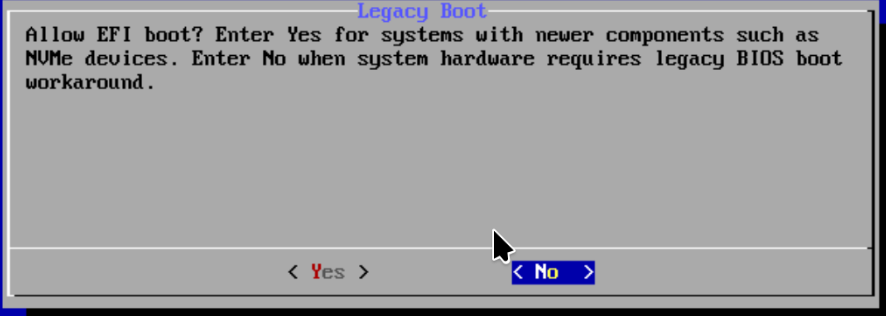
- 等待,然后选择reboot重启
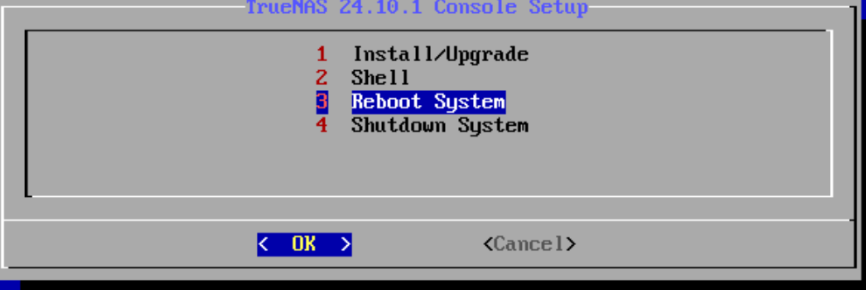
- 等待,然后在浏览器输入显示出来的ip并登录
简单设置
- 更改时区和语言
system->general settings->localization->settings
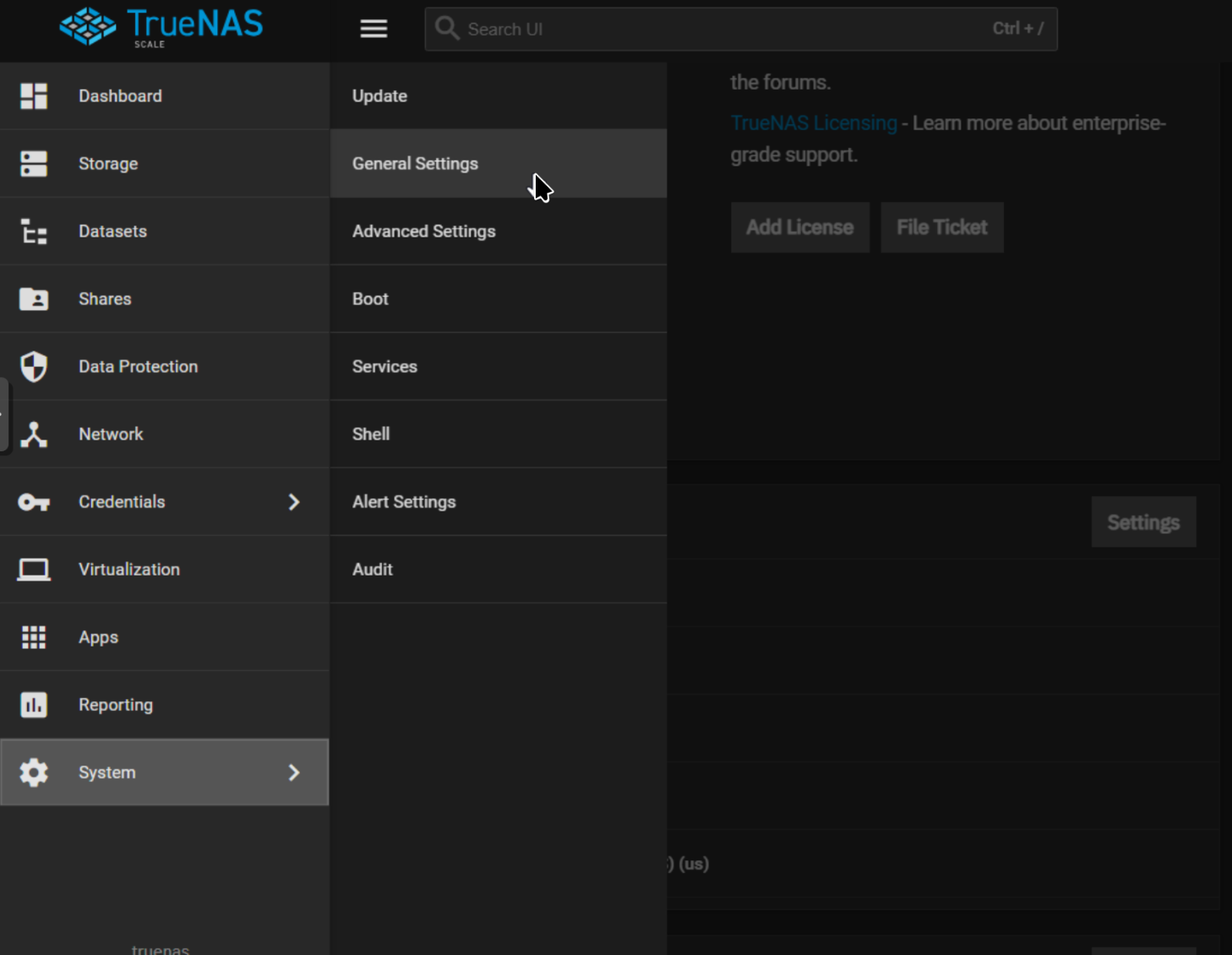
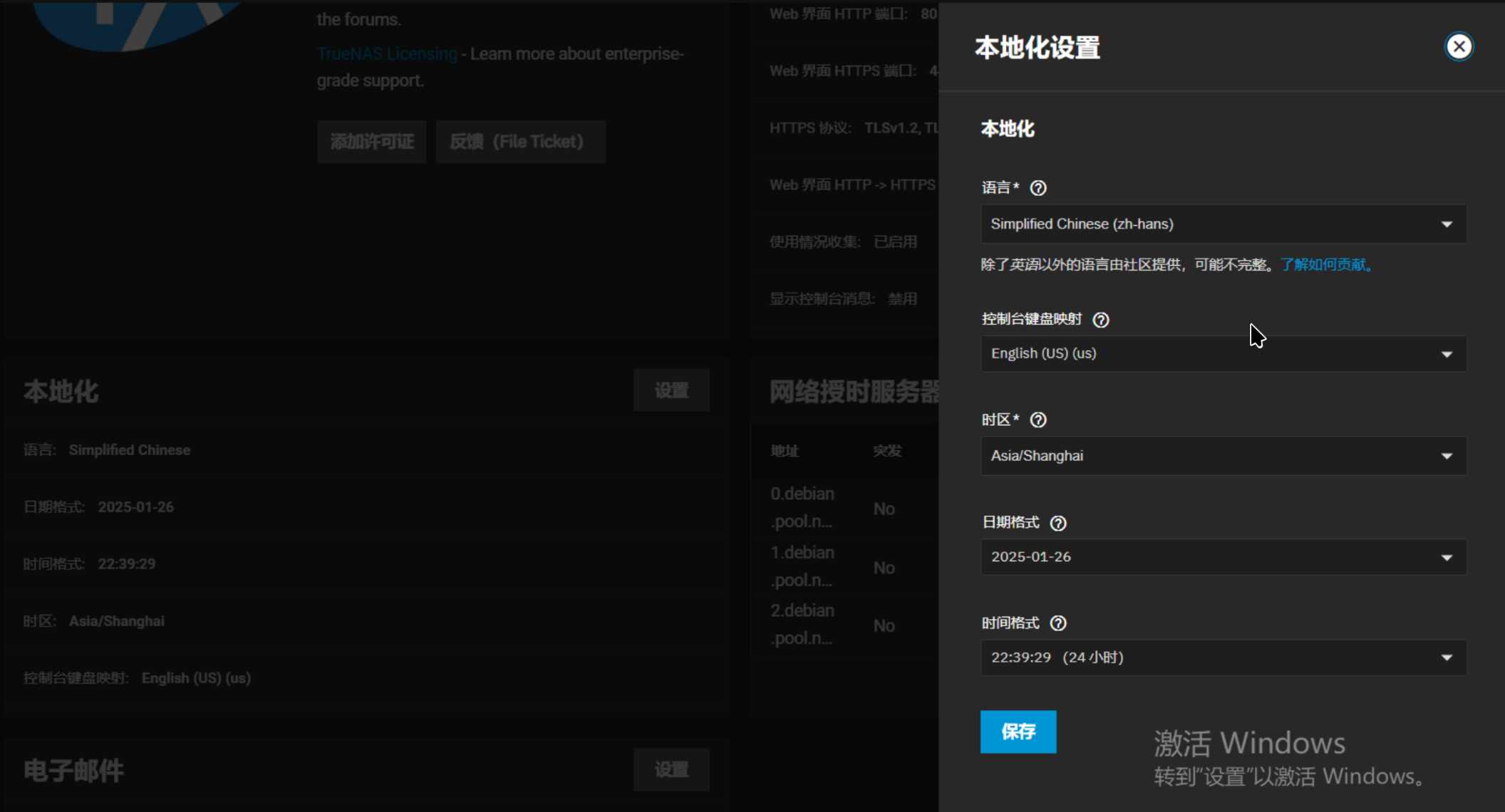
- 可以添加几个国内的ntp服务器,比如
cn.ntp.org.cn,ntp.ntsc.ac.cn等
创建储存池和数据集
一般选择RAIDZ或条带(即raid0),如果有几十个硬盘就选择dRAID,如果是非常重要的数据可以选择镜像(即raid1),具体的请自行搜索。
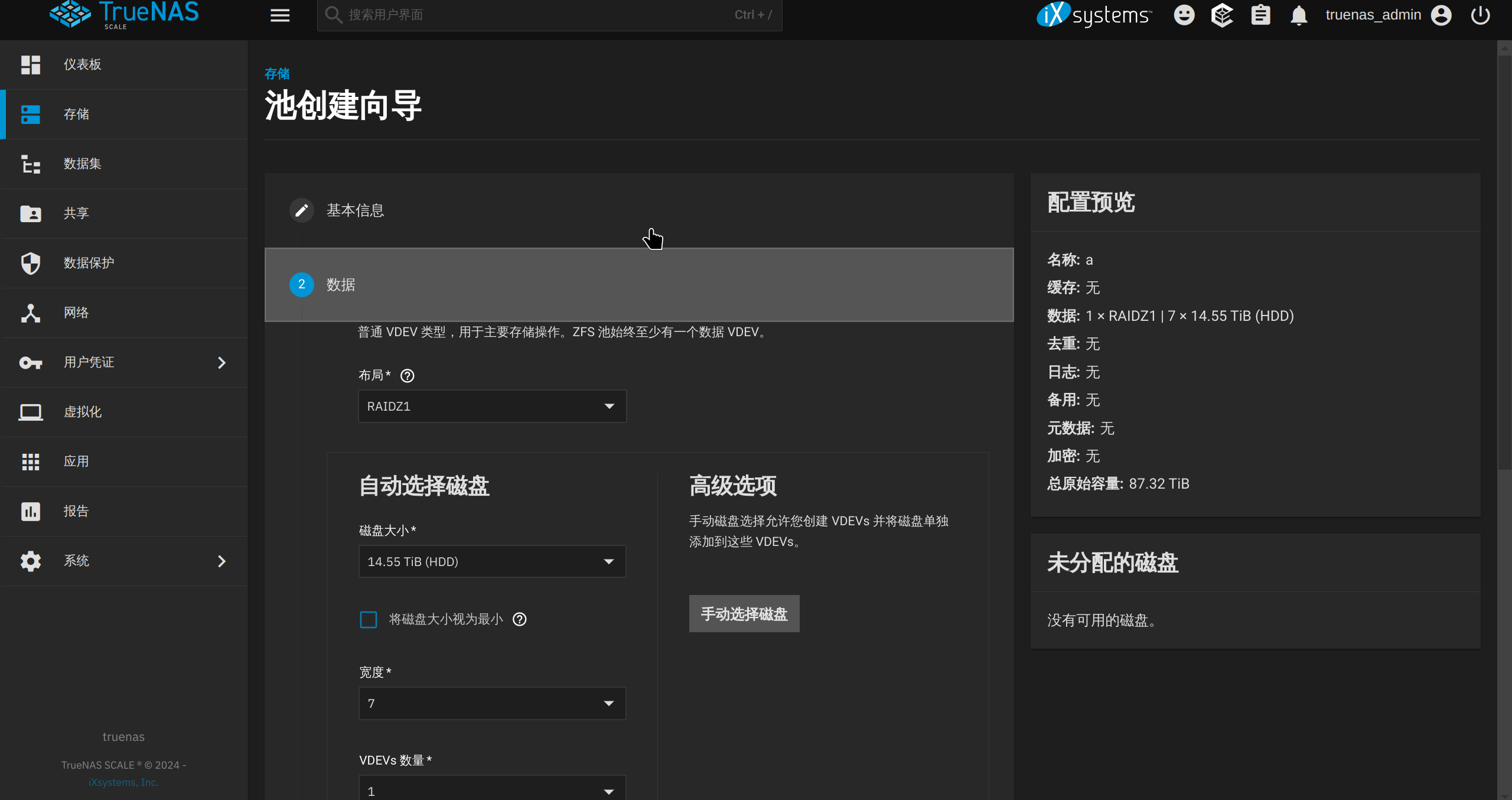
一般只需要创建数据vdev
添加数据集,只需设置名称即可,高级选项可以不动
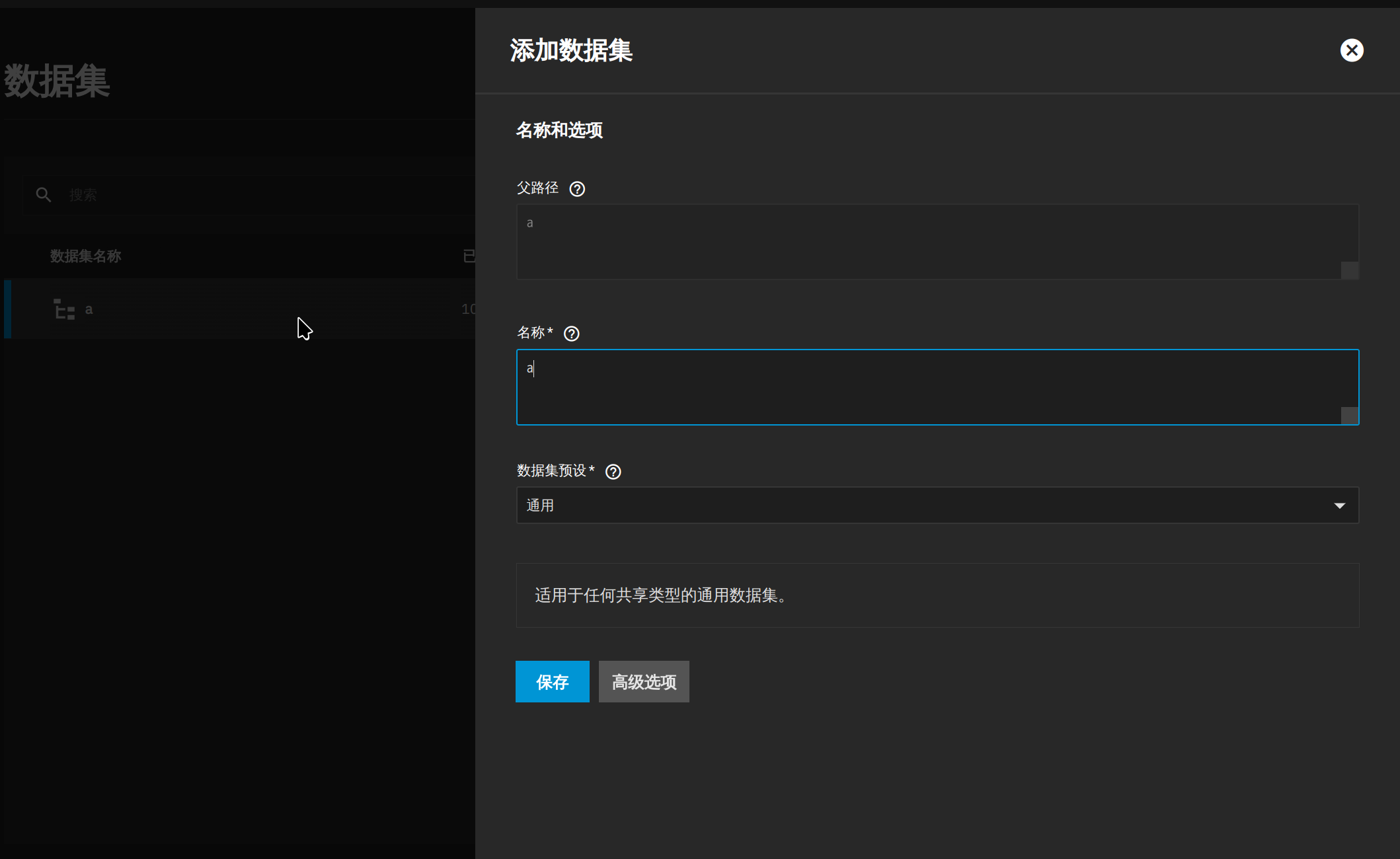
创建用户并配置smb
用户凭证->群组->添加
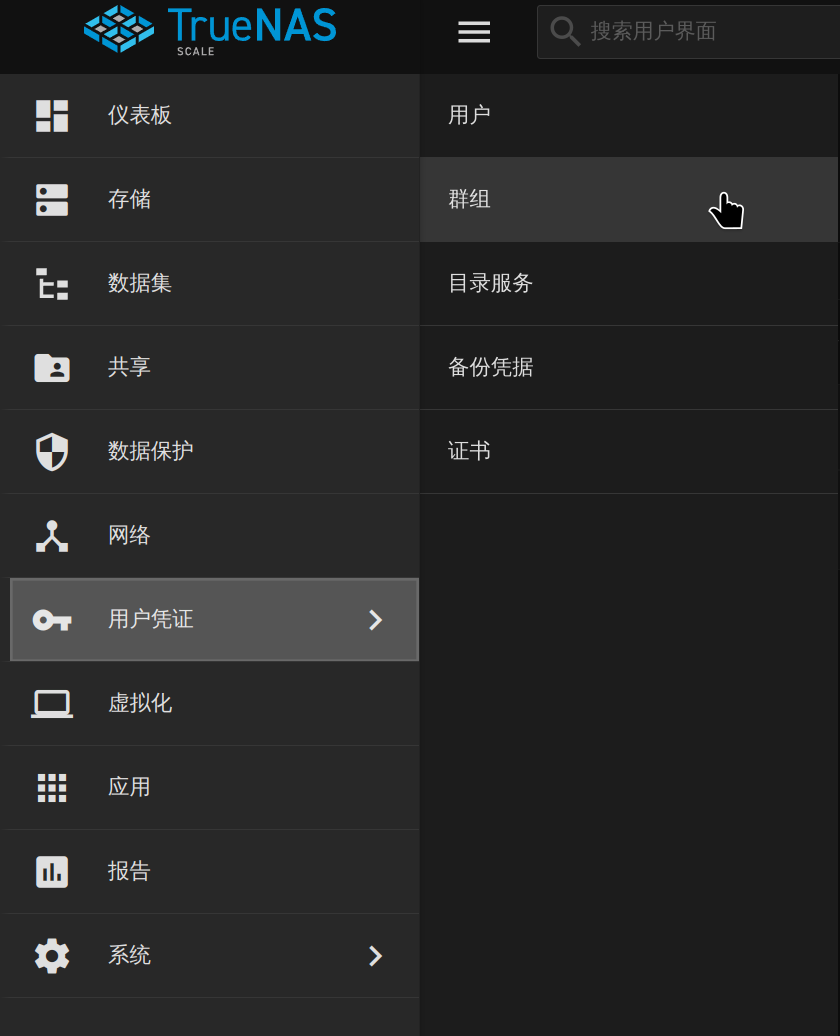
系统内置是admin和root账户,这两个账户默认是无法使用诸如smb、nfs服务的
因此你需要创建特定用户
当创建用户时候系统会默认创建同名的用户组
因此可以先创建用户组,然后再创建用户
然后根据下述图片依次进行设置:
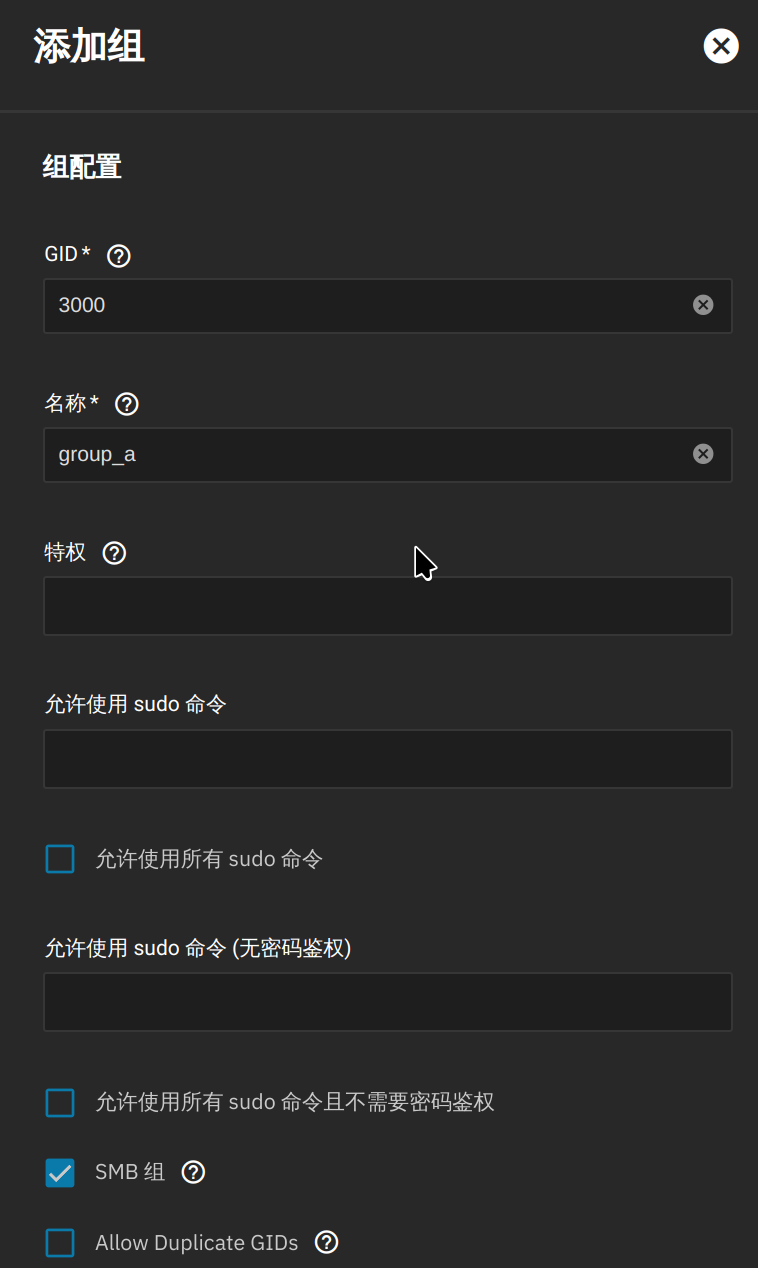
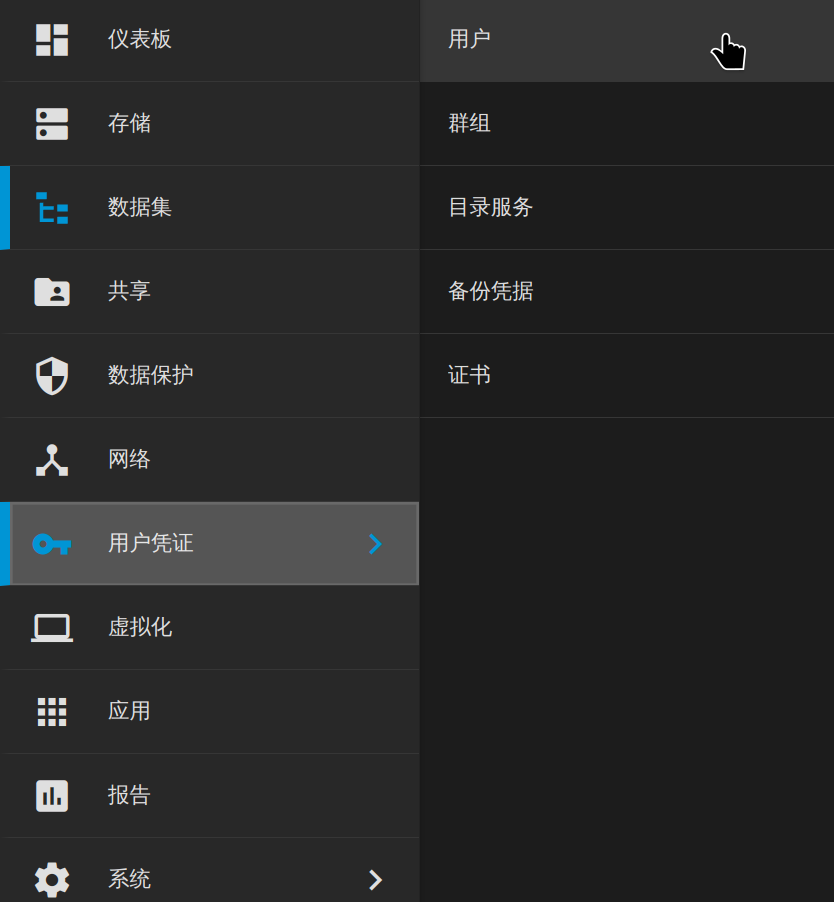
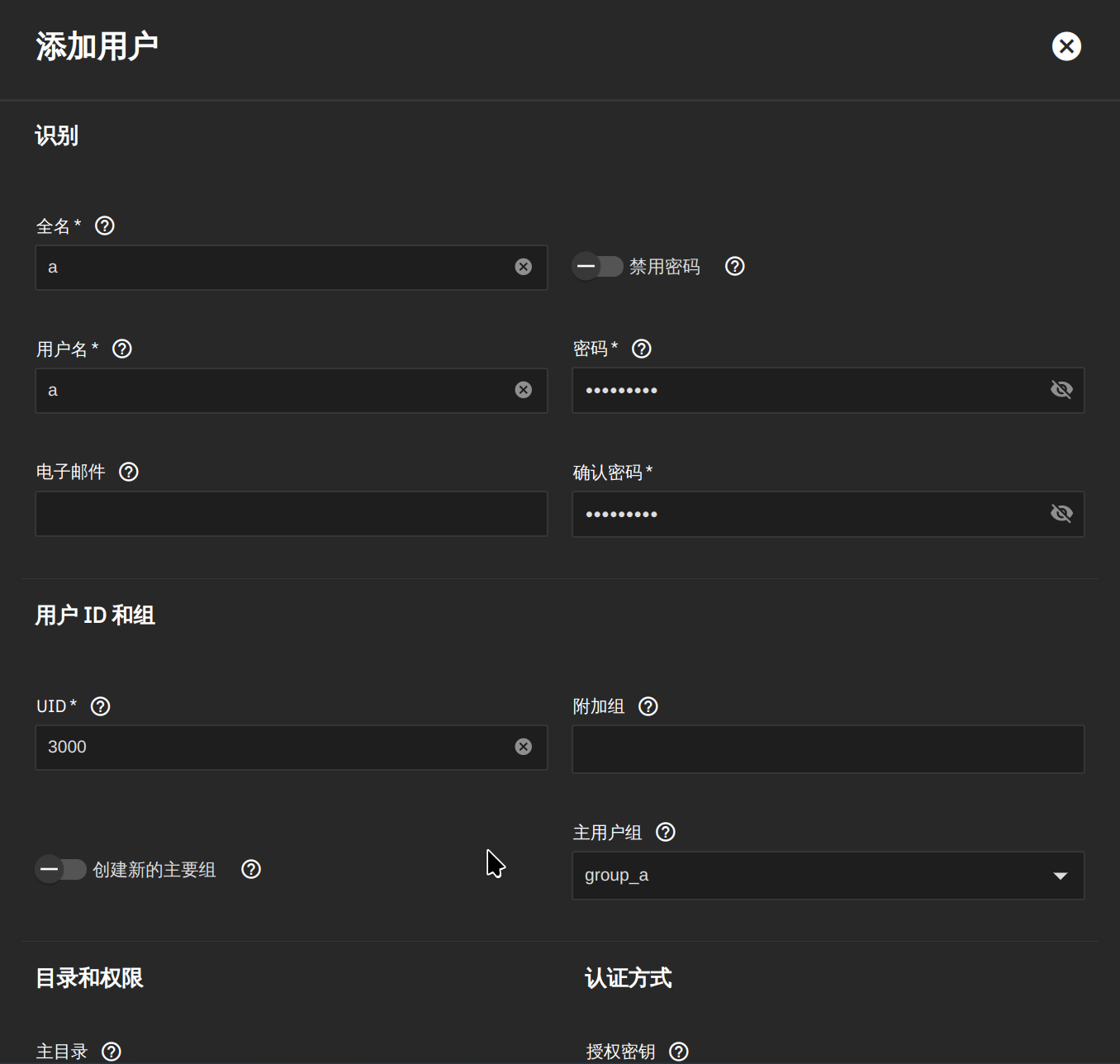
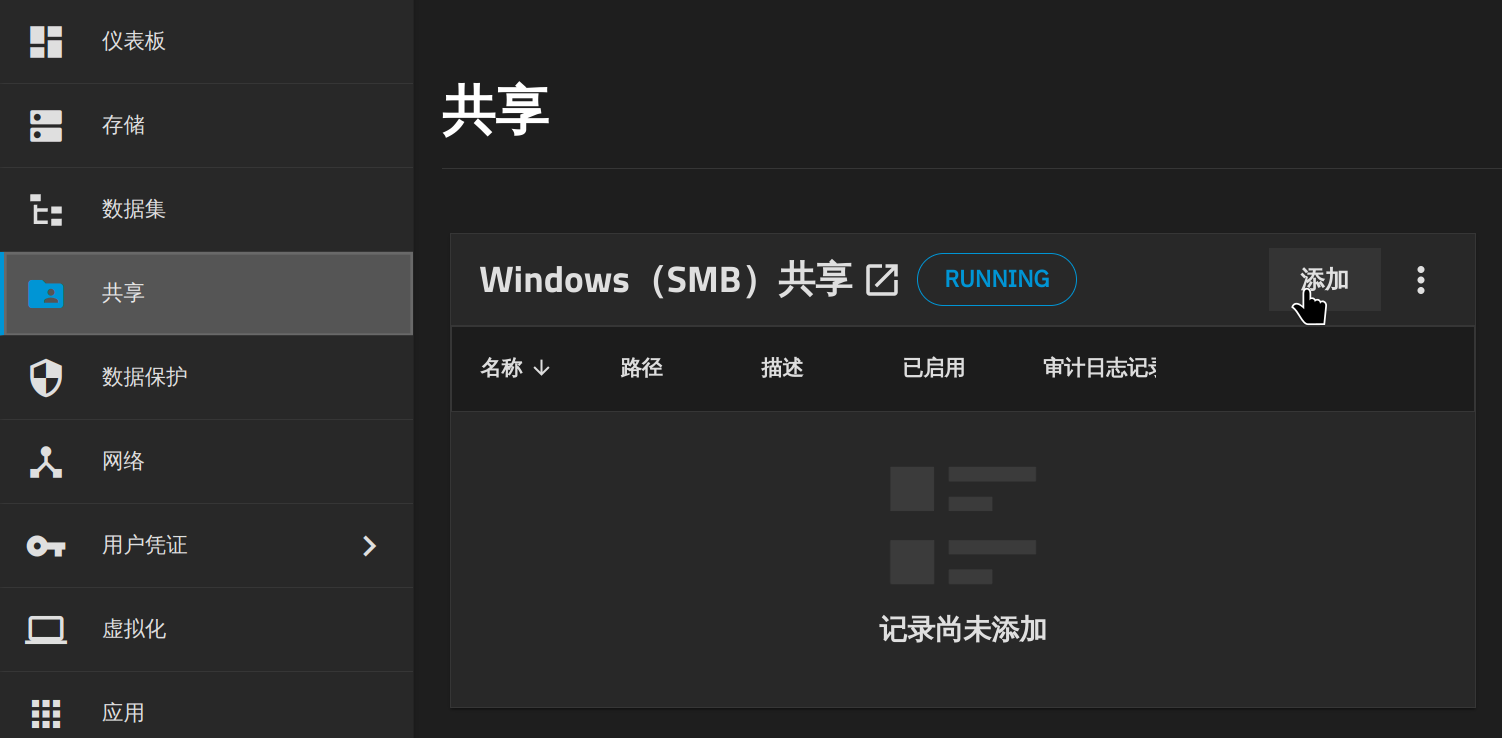
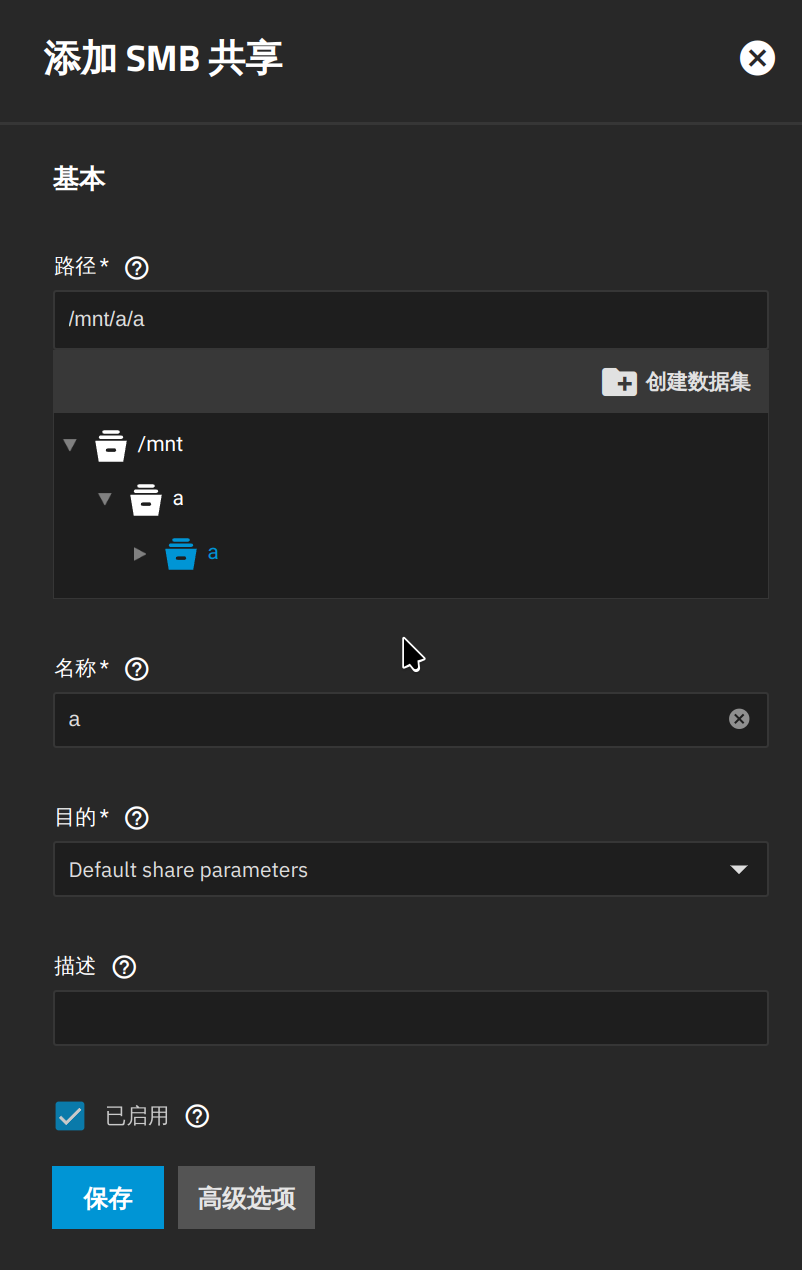
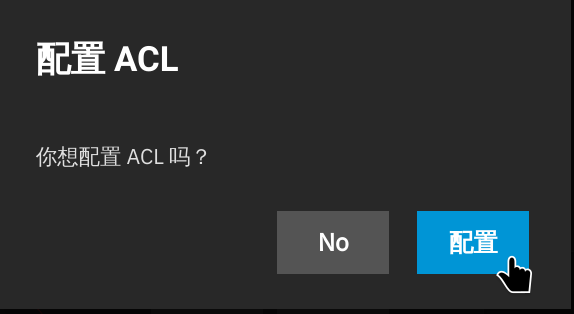
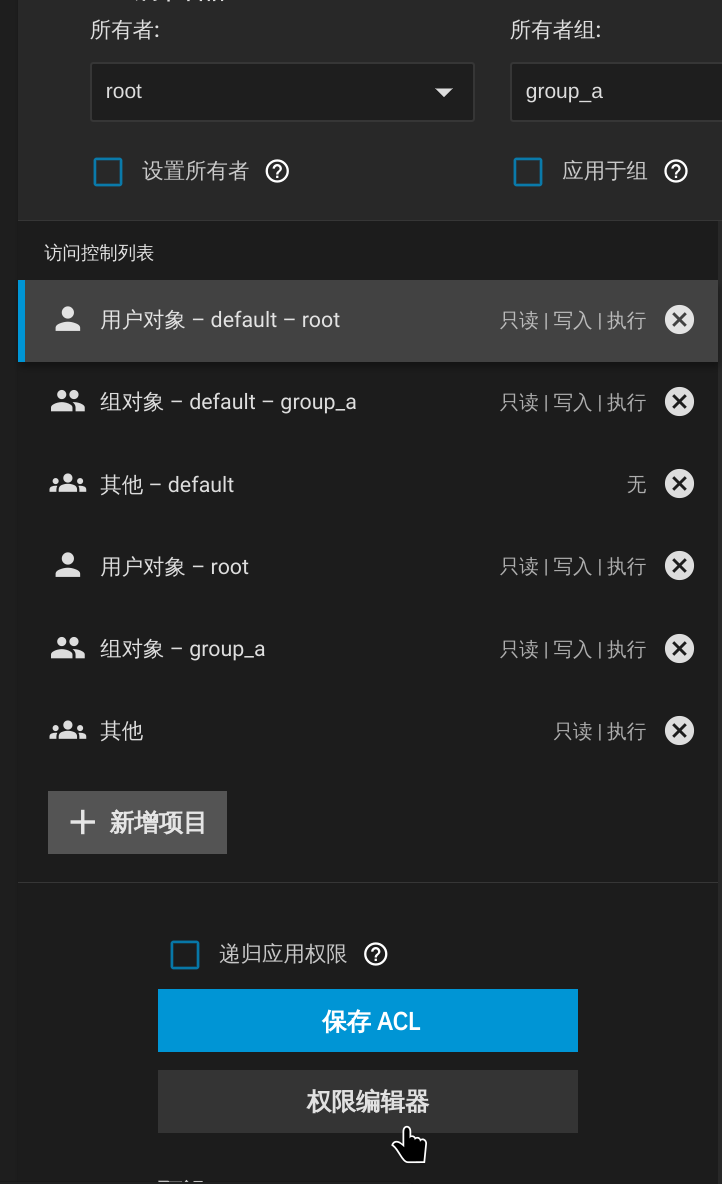
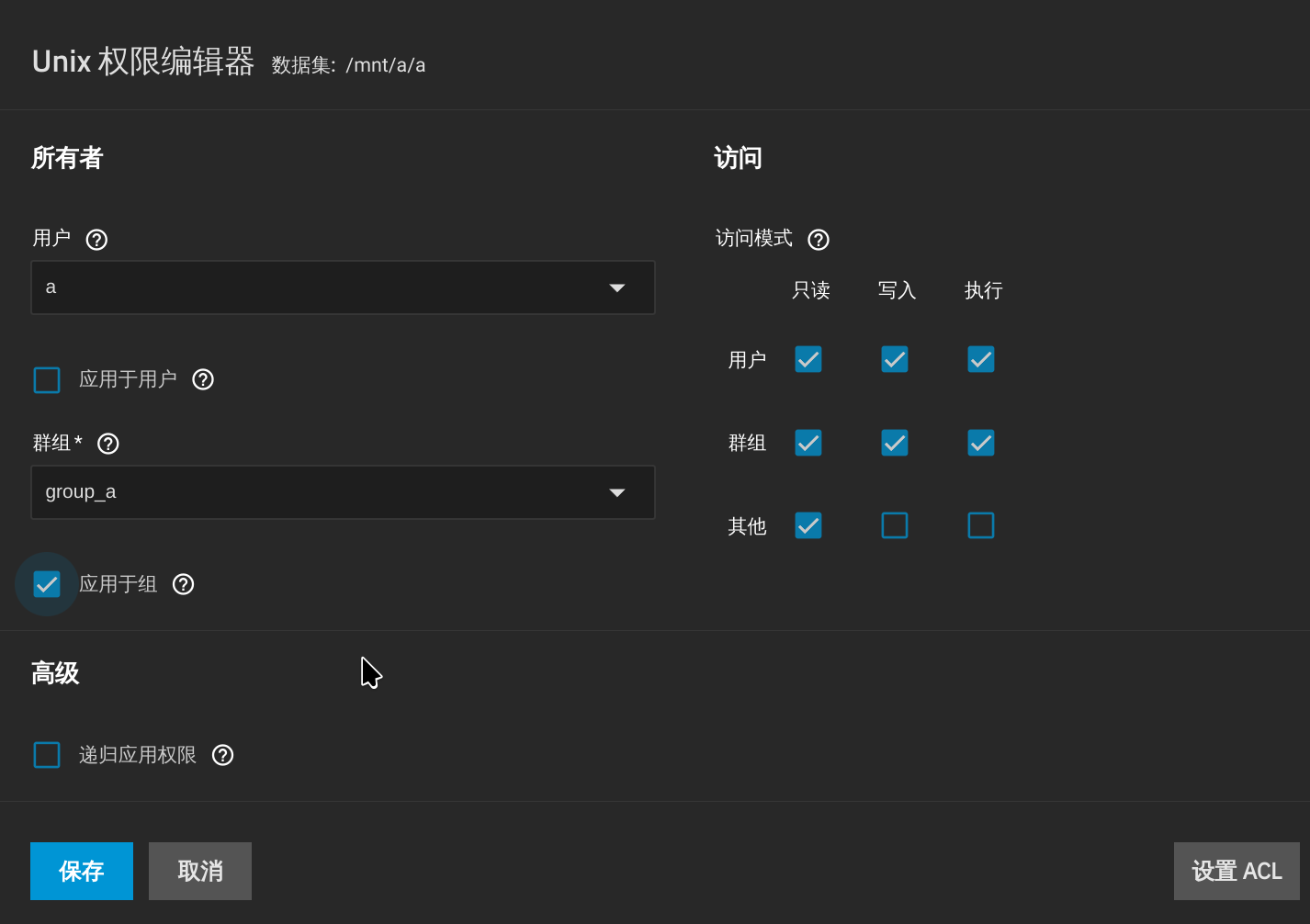
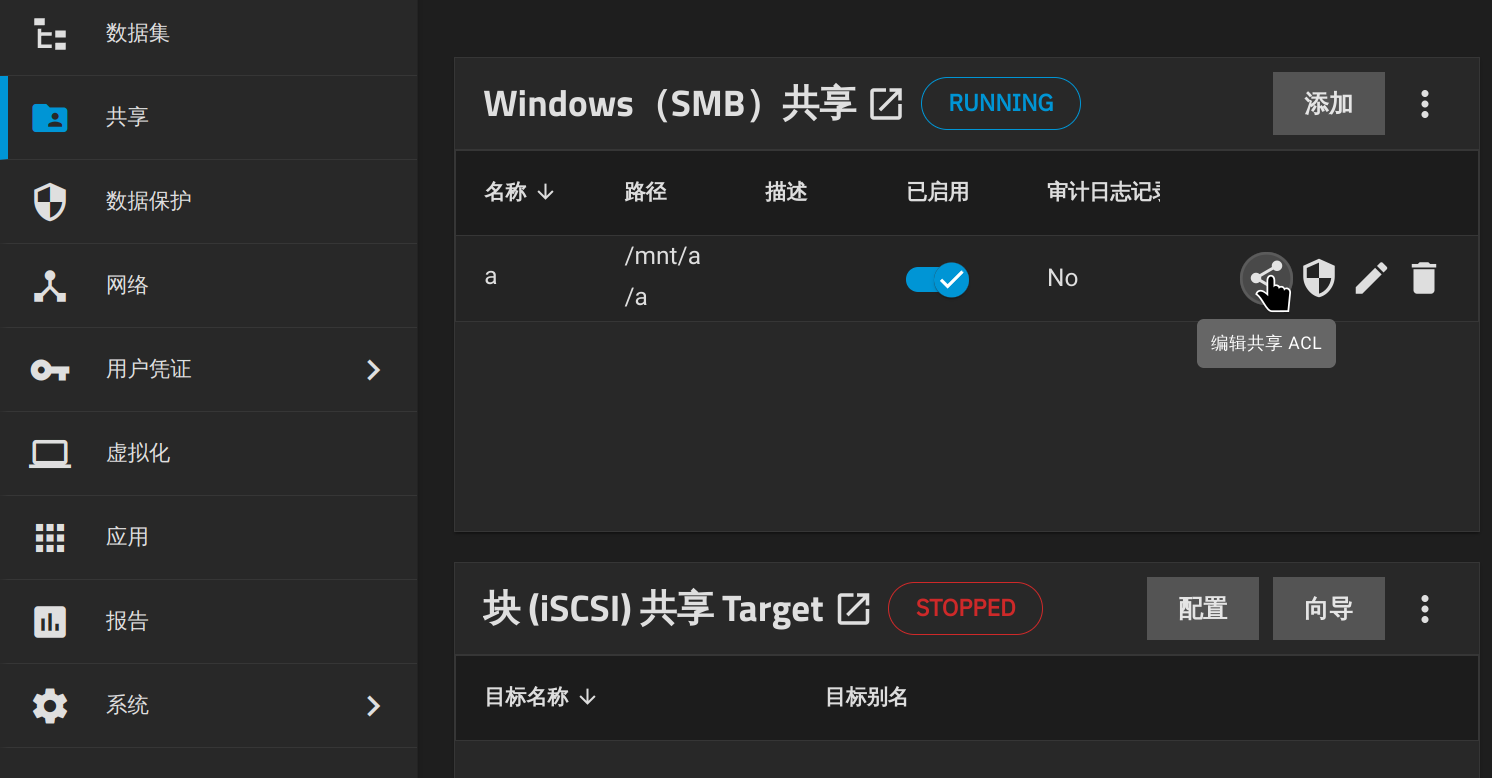
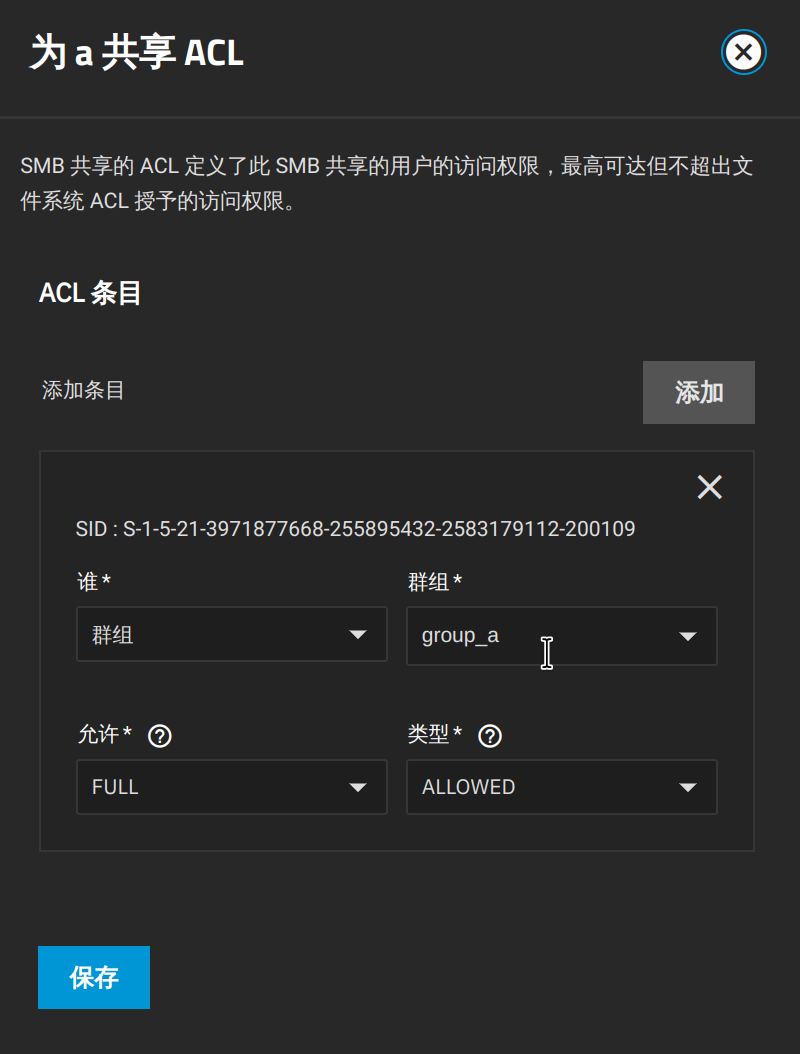
然后就可以在windows文件管理器进行访问了
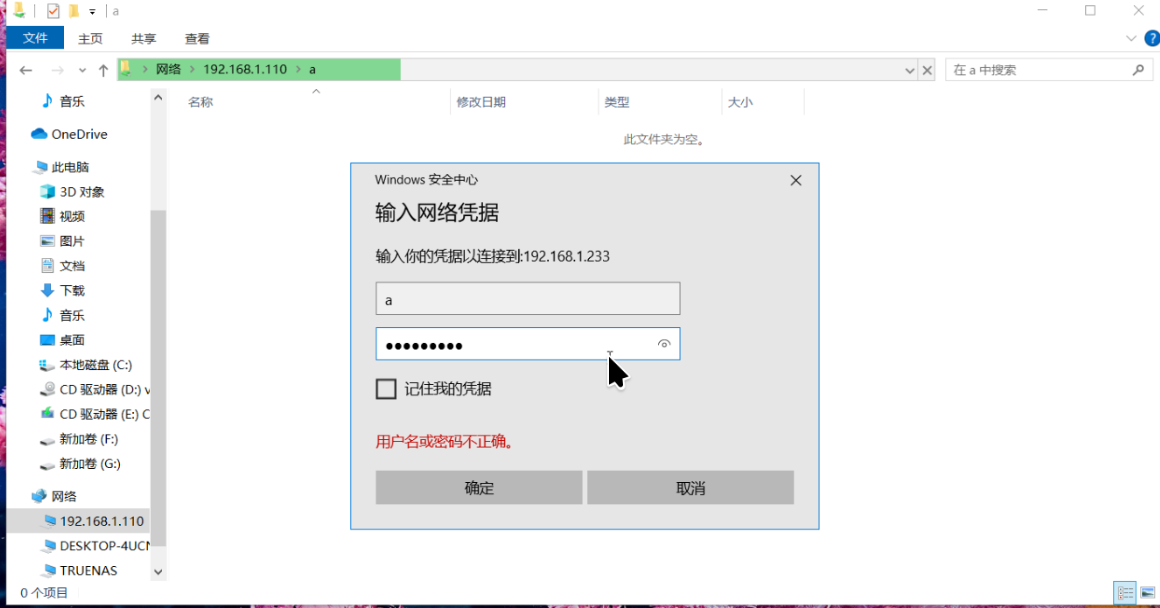
如果出现和上述图片不一致的情况就删除用户和组后重新添加和配置
就这些吧>_<

Comments NOTHING